Denne artikkelen gjelder:
- Revu 20
Filterlisten

Generelle funksjoner og navigering
- Aktiver filterlisten ved å gå til Markeringsliste
og velge
Filterliste. Hver knapp er fremhevet i blått når de er aktive. Du kan aktivere og deaktivere
Filterlisten når som helst ved å klikke på dette ikonet.
- Når filterlisten er aktiv, ser du filterraden øverst i markeringslisten. Når du klikker på en kolonneoverskrift i denne rekken, ser du dynamiske filtre som samsvarer med kolonnenavnet under, som Emne eller Dato. Hver kolonne er innstilt på Alle som standard.

Figur 2. Filterraden vises over markeringslisten når filterlisten er aktiv. Velg en overskrift for å se flere alternativer. - Tøm bestemte filtre ved å klikke på en kolonneoverskrift på filterraden og velge Slett alle nederst i listen.
- Til høyre for Filterlisten finner du Lagrede filtre
. Her kan du legge til og velge mellom tilpassede filtre du har opprettet. Du kan også slette alle aktive filtre ved å velge Slett alle øverst i dialogboksen.
Bruke filterlisten
En av de smarteste egenskapene til filterlisten er at du raskt kan bruke en rekke forskjellige filtre for dokumentet ditt. Kanskje har du mottatt et oppdatert dokument med flere forskjellige markeringer. Men du er bare interessert i endringer som ble gjort i tilknytning til gulv og rørlegging i løpet av den siste uken.Slik filtrerer du raskt for disse bestemte markeringene:- Åpne et dokument med markeringer i Revu.For å bedre kunne følge med på dette eksempelet kan du laste ned Eksempel_filterliste. Du trenger ikke denne filen til å forstå følgende eksempel, men markeringsfiltre kan være annerledes i dokumentet ditt.
- Gå til Markeringslise
og velg
Filterliste (øverst til høyre i markeringslisten). Filterraden vises.
- Velg den grå cellen over Emne-kolonnen i filterrekken (filter er stilt til Alle som standard). En liste over emner basert på markeringene i dokumentet ditt vises.
- Velg to markeringsemner i dokumentet, for eksempel Gulv og Rørlegging. Når begge emner er valgt, vises de markert i oransje. Klikk på utsiden av listen (eller trykk på ESC) for å lukke listen.
- Velg så den grå cellen over datokolonnen. En liste over datoer vises.
- Velg Siste 7 dager og klikk utenfor listen (eller trykk på ESC) for å lukke listen.

Figur 3. Filterlisten lar deg bruke en rekke forskjellige filtre for å se bestemte markeringer. I dette eksempelet filtrerer vi listen slik at vi bare ser Gulv- og Rørlegging-markeringer for de siste 7 dagene.
Lagre et tilpasset filter
Lagrede filtre- Gjenta trinn 1–6 over hvis du ikke lenger har filteret.
- Velg så filterradcellen over Statuskolonnen og velg Tilpasset. Den tilpassede filterboksen vises.
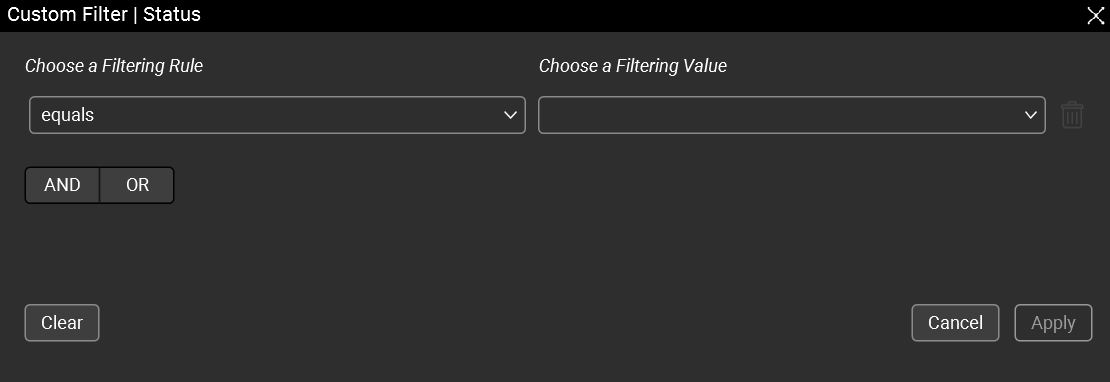
Figur 4. Den tilpassede filterdialogboksen. - Under Velg en filtreringsregel velger du er ikke lik. Under Velg en filtreringsregel velger du Lukket.
- Velg ELLER for å legge til en ny betingelse. Individuelle betingelser kan redigeres eller slettes uten at det påvirker hele formelen.

Figur 5. Den tilpassede filterdialogboksen viser individuelle betingelser. - Velg er lik under Velg en filtreringsregel. Velg Venter under Velg en filtreringsverdi.
- Velg Bruk. Filteret er nå aktivt.
- Velg Lagrede filtre
for å lagre dette filteret og angi et navn for filteret i navneboksen for Lagret filter. Velg avmerkingen for å legge til filteret i Lagrede filtre.
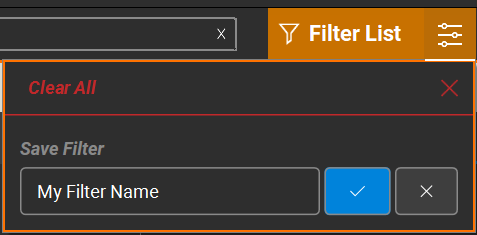
Figur 6. Angi et filternavn og lagre det i Filterlisten ved å velge avmerkingen.
Revu 20
Revu 20
Fremgangsmåte
Markering
